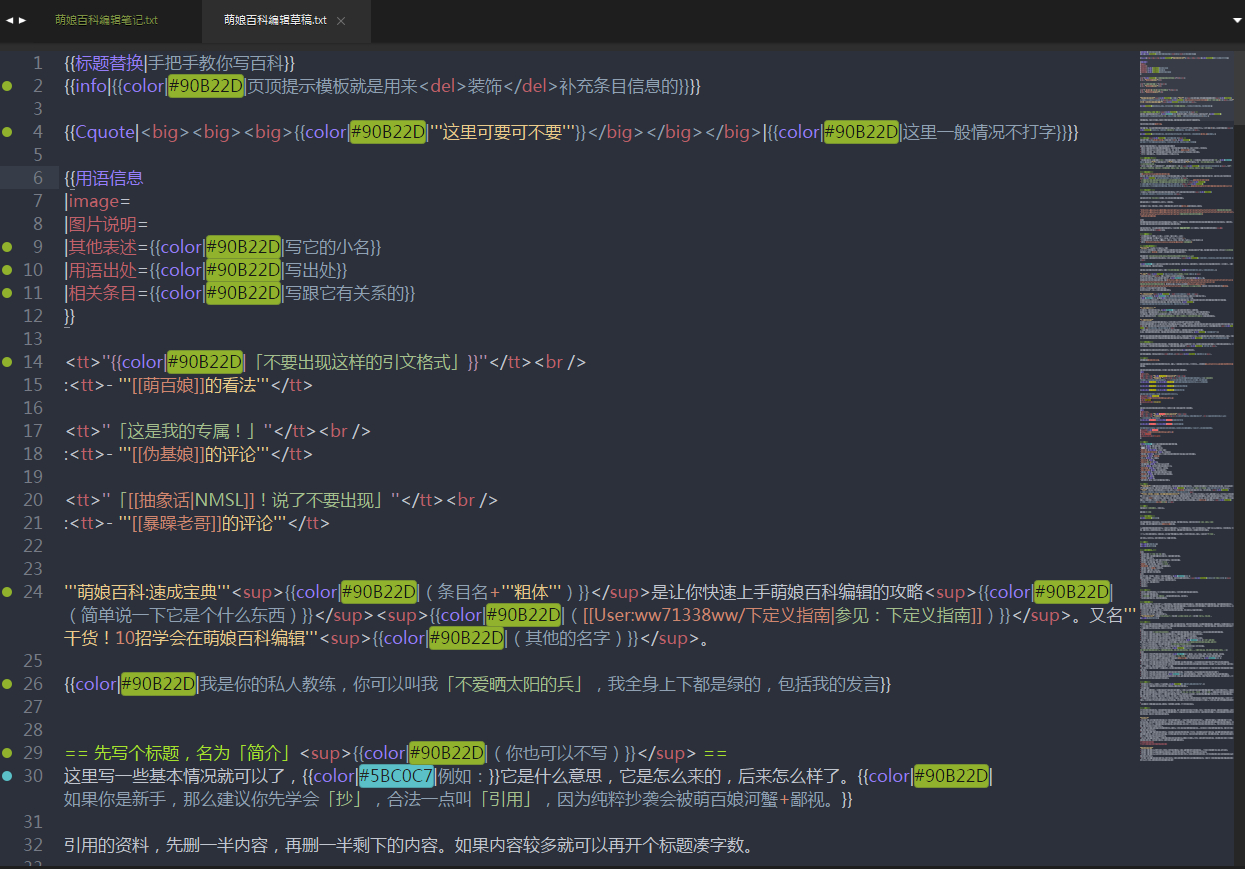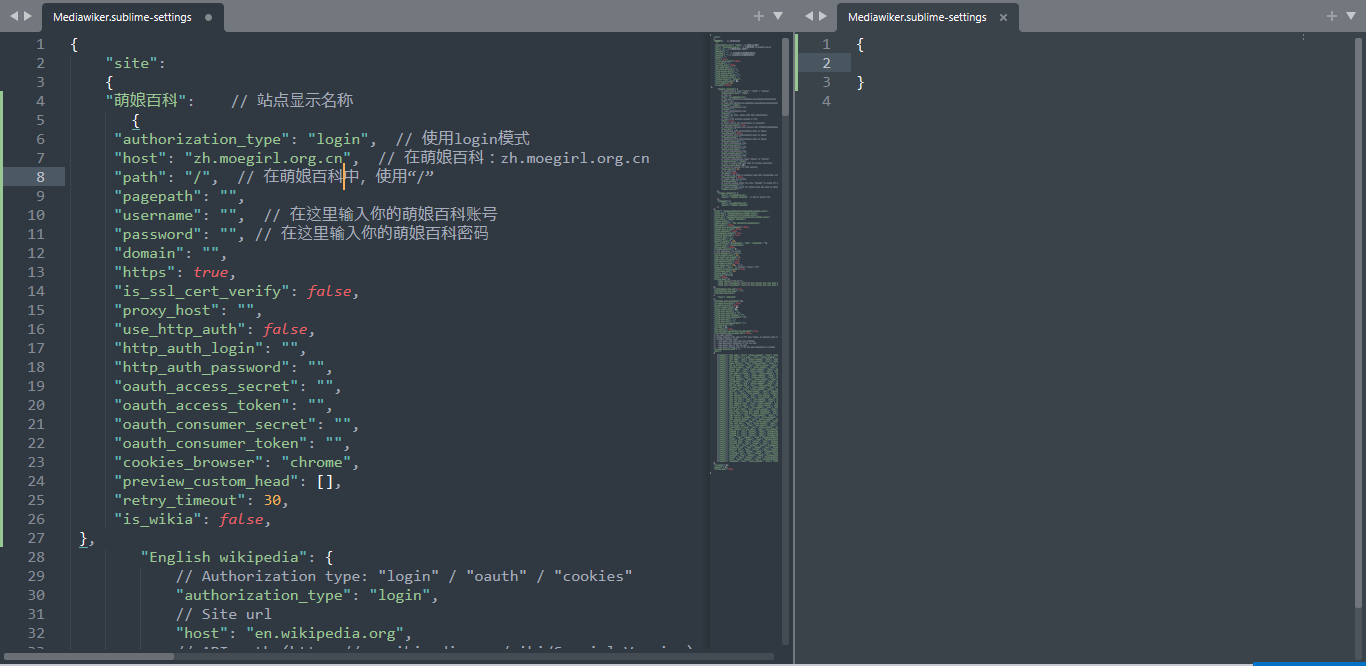帮助:使用Sublime Text协助编辑条目
Sublime Text是由Sublime HQ Pty Ltd.发行的代码编辑器。Sublime Text由程序员Jon Skinner在2008年1月18日开发出第一个版本。Sublime Text是一个闭源软件,可以通过Package Control添加拓展
为了表述方便,以下均用Sublime代指Sublime Text。
系统要求
- Linux 32/64位
- Mac OS X(最低10.6版本)
- Microsoft Windows 32/64位
安装Sublime至少需要67.5MB的硬盘空间。
安装Sublime
下载与安装
访问Sublime Text官网根据自己的系统情况下载Sublime安装包并安装。
安装Package Control
Package Control是Sublime的一个拓展管理插件。Package Control提供了一个方便用户安装、管理、升级各种拓展插件的接口。要想在Sublime中安装拓展,就必须先经过Package Control。
在Sublime窗口中同时按下Ctrl+⇧ Shift+P,或依次点击菜单栏的Tools(工具)-Command Palette,之后在出现的横栏中输入Install Package Control并回车。等待一段时间之后Sublime会以系统风格弹窗提示Package Control已经安装完成:“Package Control was successfully installed.”。
安装完成之后便可进入下一步。
汉化
Sublime的默认语言为英文。如需翻译为中文,在安装完Package Control之后,按下Ctrl+⇧ Shift+P并在弹出横栏中输入Package Control:Install Package并回车,等待一段时间后在出现的横栏中输入ChineseLocalizations,回车,坐和放宽,等待安装完成。
安装Mediawiker拓展并配置萌娘百科
按下Ctrl+⇧ Shift+P并在弹出的窗口中输入Package Control:Install Package并回车,等待一段时间后在出现的框中输入Mediawiker,回车,等待其安装完成,完成提示位于窗口主体黑色背景代码区。
安装完成之后,依次点击菜单栏的首选项(英文版:Preferences)-Package Settings-Mediawiker-Settings,此时窗口主体分为两部分,在左侧代码区左上方的"site":下方加入以下代码(记得在以下提示的指定位置输入自己的萌娘百科账号以及密码,删除萌百文字复制至其他地方时自带的协议提示,以及检查代码缩进和大括号配对是否正确),效果如右(下)图:
{"萌娘百科": // 显示站点名称
{
"authorization_type": "login", // 使用login模式
"host": "zh.moegirl.org.cn", // 中文萌娘百科:zh.moegirl.org.cn
"path": "/", // 在萌娘百科中,为“/”
"pagepath": "",
"username": "", // 你的萌娘百科账号,输入在本行两个紧挨着的双引号之间
"password": "", // 你的萌娘百科密码,输入在本行两个紧挨着的双引号之间
"domain": "",
"https": true,
"is_ssl_cert_verify": false,
"proxy_host": "",
"use_http_auth": false,
"http_auth_login": "",
"http_auth_password": "",
"oauth_access_secret": "",
"oauth_access_token": "",
"oauth_consumer_secret": "",
"oauth_consumer_token": "",
"cookies_browser": "chrome",
"preview_custom_head": [],
"retry_timeout": 30,
"is_wikia": false,
},
如需使用多语言萌娘百科,请再在后面添加以下代码:
"Moegirlpedia": {
"host": "en.moegirl.org.cn", // 英文萌娘百科:en.moegirl.org.cn
"parent": "萌娘百科" // 链接萌娘百科主站
},
"萌えっ娘百科事典": {
"host": "ja.moegirl.org.cn", // 日文萌娘百科:ja.moegirl.org.cn
"parent": "萌娘百科"
},
之后保存并关闭页面,回到Sublime主界面。此时按下Alt+F1,或依次点击菜单栏的工具-Mediawiker-Edit Panel,在弹出横栏中输入select wiki并回车,在出现的内容中选择“萌娘百科”或所需语言版本。切换语言时均需进行以上select wiki操作。
使用Sublime编辑萌娘百科
再次按下Alt+F1,输入open page并回车;或按前文方法找到Edit Panel下方的Open page按钮,点击它。下方就会出现一个文本框,在框里输入你想要编辑的条目名称后回车,等待一段时间。不出意外的话,一段时间之后Sublime窗口主体就能以新标签显示出你想要编辑的条目的源代码,可直接在上面编辑。编辑完成后,在Sublime中将条目另存为xx.wiki或xx.mediawiki或.wikipedia的文件,xx即为条目名。
显示预览
在Sublime中打开这个文件,按下Alt+F1或按前文方法找到Edit Panel,并输入Page preview,回车之后若无其他报错提示,等稍长一段时间,浏览器会自动打开一个预览页面,但仅正确显示条目的文字内容,部分复杂排版可能无法预览。
进行提交
在Sublime中打开这个文件,按下Alt+F1并输入Post page,或按前文方法找到Edit Panel下方的Post page按钮,回车之后若无其他报错提示,则窗口下方会弹出“Changes summary”文本框供您写下编辑摘要。写完后再按一次回车,静待片刻,屏幕下方出现黑色小窗,显示“Page [[xx]] was successfully published to wiki "萌娘百科".”后,这笔编辑就已经提交了。但本编辑方式暂不支持勾选小编辑。
| |||||||||||||||||||||||||||||||||||